Nėra nieko panašaus, kaip dainuoti pagal savo mėgstamą dainą. Ir kas tai daro dar geriau, jei žinote teisingus dainų tekstus, tiesa?
Su iOS 13, iPadOS ir tvOS 13 atnaujinimais atsirado puiki nauja funkcija. „Apple Music“ programoje galite matyti pagal laiką sinchronizuojamus dainų tekstus. Viskas, ko jums reikia, yra Apple Music prenumerata, naujausia jūsų įrenginio OS ir interneto ryšys.
Taigi, jei esate pasirengę dainuoti kartu su daina, kai ji groja, arba sužinoti, kokie iš tikrųjų yra tinkami dainos žodžiai, štai kaip tai padaryti visuose savo įrenginiuose.
Susijęs:
- Šie 10 geriausių sparčiųjų klavišų sustiprins jūsų „Apple Music“ patirtį
- 17 Apple Music patarimų, kurie nustebins jūsų klausymosi pasaulį
- Trūksta „Apple Music“, atnaujinta „iPhone“ arba „iPad“ arba ji tuščia? Pataisykite tai šiandien!
Turinys
- Peržiūrėkite laiko sinchronizuotus dainų tekstus „iPhone“ arba „iPad“.
- Peržiūrėkite laiko sinchronizuotus dainų tekstus „Apple TV“.
-
Groti tą linksmą muziką
- Susiję įrašai:
Peržiūrėkite laiko sinchronizuotus dainų tekstus „iPhone“ arba „iPad“.
Atidaryk Muzika programą „iPhone“ arba „iPad“ ir paleiskite melodiją. Tada atlikite šiuos veiksmus, kad pamatytumėte dainų tekstus realiuoju laiku.
- Bakstelėkite daina apačioje esančiame grotuve.
- Bakstelėkite Dainų žodžių piktograma apačioje kairėje.
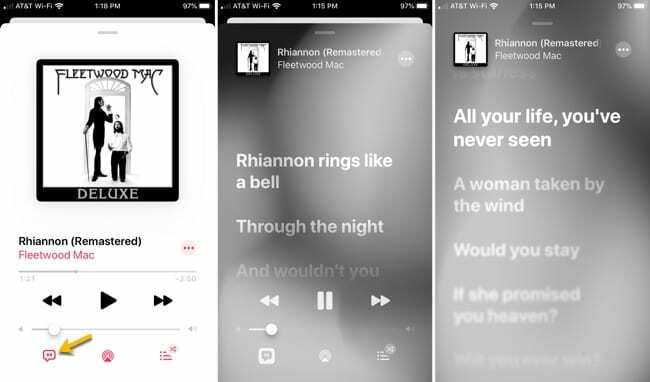
Pamatysite, kad dainos žodžiai slinktų, kai daina bus paryškinta. Norėdami paslėpti dainų tekstus, tiesiog bakstelėkite tą Dainų piktogramą.
Peržiūrėkite laiko sinchronizuotus dainų tekstus „Apple TV“.
Atidaryk Muzika programą „Apple TV“ ir paleiskite dainą. Tada atlikite šiuos veiksmus, kad pamatytumėte dainų tekstus.
- Kai daina pradeda groti, spustelėkite Meniu mygtukas nuotolinio valdymo pulte.
- Eikite į viršų ir judėkite į dešinę. Spustelėkite Dainų žodžių mygtukas. Jis įjungiamas, kai tampa baltas.
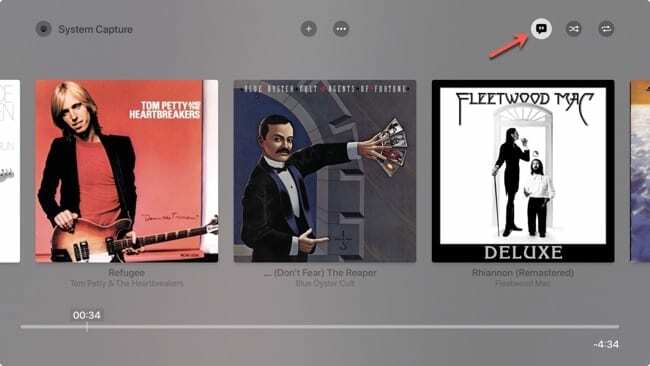
- Spustelėkite savo dainą ir realiuoju laiku pamatysite dainos žodžius.
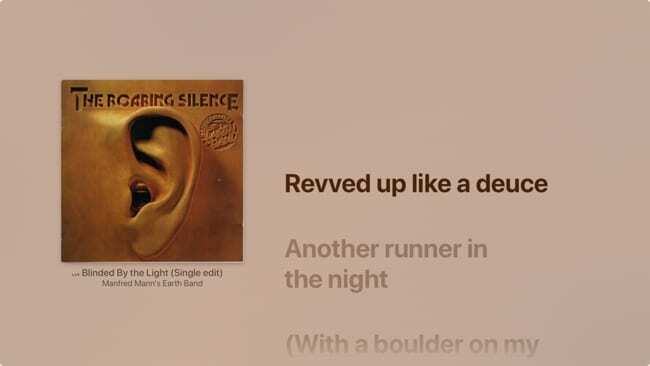
Kai įgalinsite „Apple TV“ muzikos programėlės mygtuką Dainų žodžiai, kiekvienos dainos, kurią grojate toliau, tekstai taip pat bus rodomi. Tiesiog paspauskite nuotolinio valdymo pulto mygtuką Meniu ir dar kartą spustelėkite dainų žodžių mygtuką, kad juos išjungtumėte.
Patarimas: galite greitai pereiti prie kitų dainos dalių paliesdami (iPhone / iPad) arba spustelėdami (Apple TV) dainos žodžius. Tiesiog slinkite aukštyn arba žemyn ir bakstelėkite arba spustelėkite vietą, kurią norite perkelti. „Apple TV“ pastebėsite, kad jei pereisite prie kito teksto, dainoje taip pat pamatysite laiko tašką.
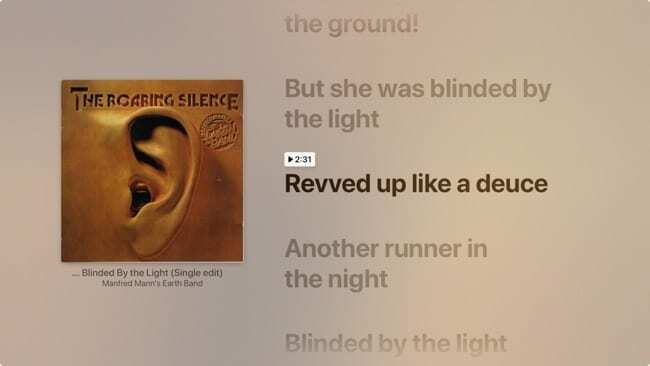
Galite leisti dainas iš bibliotekos, radijo ar kitas melodijas, kurias rasite „Apple Music“. Tiesiog atminkite, kad ne visų dainų tekstai bus pasiekiami. Taigi čia ar ten galite susidurti su melodijomis, kurioms „Apple“ negali pateikti dainų žodžių.
Groti tą linksmą muziką
Galimybė matyti dainų tekstus realiuoju laiku, kad galėtumėte dainuoti kartu su tinkamais žodžiais, yra puiki savybė. Nebereikia kankinti aplinkinių dainuojant netinkamus žodžius!
Ar ketinate naudoti šią naują pagal laiką sinchronizuojamą dainų teksto funkciją Muzikos programoje? Praneškite mums, kas dar naujų „Apple Music“ funkcijų jums patinka toliau pateiktuose komentaruose!

Sandy daug metų dirbo IT pramonėje projektų vadove, skyriaus vadove ir PMO vadove. Tada ji nusprendė įgyvendinti savo svajonę ir dabar rašo apie technologijas visą darbo dieną. Sandy laikosi a Mokslų bakalaurai informacinių technologijų srityje.
Jai patinka technologijos, ypač puikūs žaidimai ir programos, skirtos „iOS“, programinė įranga, palengvinanti jūsų gyvenimą, ir produktyvumo įrankiai, kuriuos galite naudoti kiekvieną dieną tiek darbe, tiek namuose.
Jos straipsniai buvo reguliariai rodomi MakeUseOf, iDownloadBlog ir daugelis kitų pirmaujančių technologijų leidinių.